Google Home macht es einfach, Ihr verbundenes Zuhause und verknüpfte Konten mit der Kraft Ihrer Stimme zu steuern. Während mehrere Konten gleichzeitig Google Home verwenden können, kann es vorkommen, dass ein Mitbewohner auszieht und Sie seinen Zugriff entfernen müssen. Hab keine Angst.
Verizon bietet das Pixel 4a für nur 10 US-Dollar pro Monat auf neuen Unlimited-Linien an
Wir haben die Details zum Hinzufügen oder Entfernen eines verknüpften Kontos zu Google Home. Dies dauert nur wenige Minuten.
- So fügen Sie einen neuen Nutzer zu Google Home hinzu
- So entfernen Sie ein verknüpftes Konto aus Google Home
So fügen Sie einen neuen Nutzer zu Google Home hinzu
- Öffnen Google Home auf Ihrem Telefon.
- Tippen Sie auf die Speisekarte (Es sieht aus wie drei horizontale Linien).
-
Zapfhahn Geräte.

- Tippen Sie auf die Speisekarte Auf der Google-Startseite verknüpfen Sie ein Konto mit (es sieht aus wie drei vertikale Punkte).
- Zapfhahn die Einstellungen.
-
Zapfhahn Verknüpfen Sie Ihr Konto.

- Zapfhahn fortsetzen.
- Bringen Sie Google Home bei, Ihre Stimme zu erkennen Folgen Sie den Anweisungen auf Ihrem Bildschirm.
-
Zapfhahn fortsetzen.
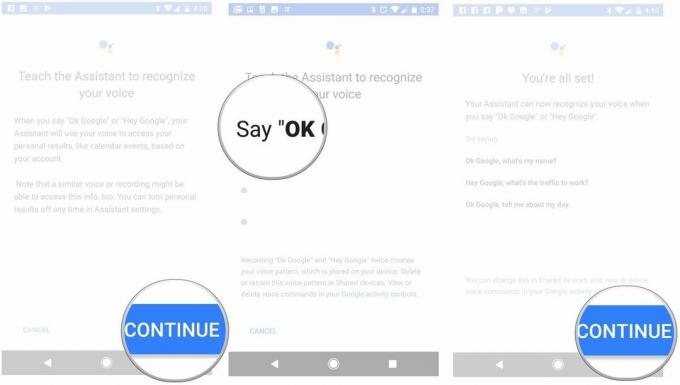
So entfernen Sie ein verknüpftes Konto aus Google Home
- Öffnen Google Home auf Ihrem Telefon.
- Tippen Sie auf die Speisekarte Auf der Google-Startseite verknüpfen Sie ein Konto mit (es sieht aus wie drei vertikale Punkte).
-
Zapfhahn Geräte.

- Tippen Sie auf die Speisekarte (Es sieht aus wie drei horizontale Linien).
- Zapfhahn die Einstellungen.
-
Zapfhahn Verbundene Konten.

- Tippen Sie auf die X. neben dem Konto, das Sie entfernen möchten.
-
Zapfhahn Verknüpfung aufheben.
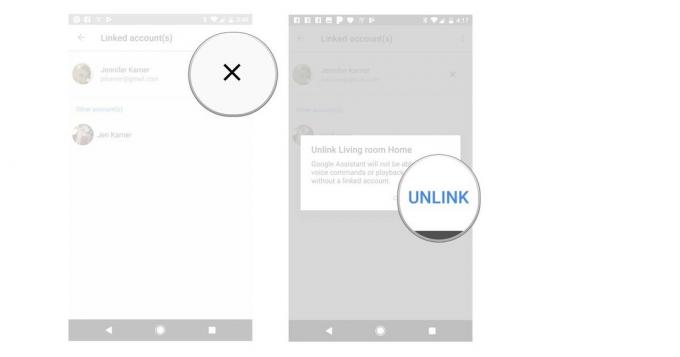
Fragen?
Mussten Sie die Verknüpfung eines Kontos mit Google Home aufheben? Haben Sie weitere Fragen zum Verknüpfen von Konten? Schreiben Sie uns einen Kommentar und teilen Sie uns dies mit!
